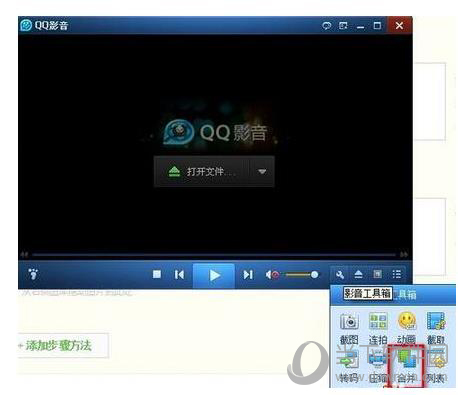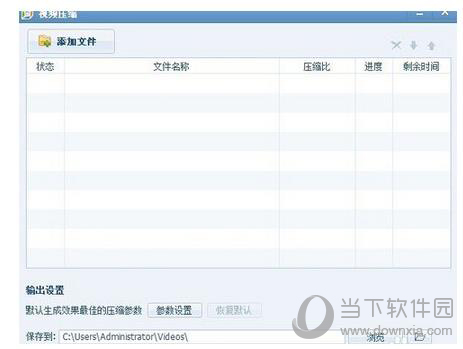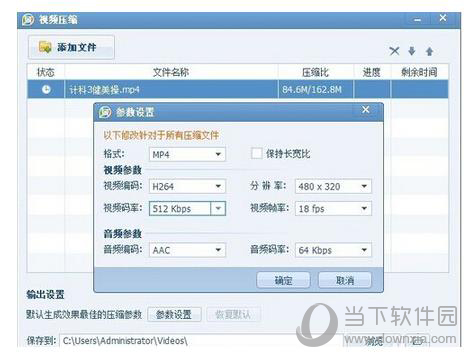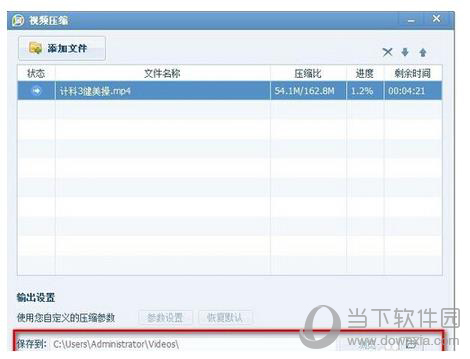QQ影音如何压缩视频 视频文件压缩操作步骤
时间:2021-10-30
|
文章作者:残月
QQ影音是由腾讯公司推出的一款支持任何格式影片和音乐文件的本地播放器。由于视频本身就是比较占内存,一旦数量多了就会对电脑造成负担,为了节约空间有时候还是需要压缩一下视频,特此小编带来关于QQ影音如何压缩视频的教程。
1.打开QQ影音
2.打开之后,点击工具,然后会跳出一个菜单,在里面找到“压缩”。
3.找到“压缩”后,点击进入“音视频压缩”页面。
4.在“音视频压缩”页面点击“添加文件”,选择自己需要转码的视频文件。
5.选择视频后,开始选择我们需要转换的格式,可以在设置栏中找到我们需要设置的参数。
6.设置完成后,可以选择我们转换完成后视频的视频路径。然后点击开始,就会跳转到视频转换页面,只要坐等即可。
上述步骤就是关于QQ影音如何压缩视频的教程,经常性的压缩整理视频可以帮助我们节省很大的磁盘空间,有利于系统的运作。希望这篇文章对你有所帮助。
点击查看更多↓
软件下载
相关软件